- โปรแกรมฟรี EaseUS
- Data Recovery Wizard Free
- Todo Backup Free
- Partition Master Free
หน้าสารบัญ
อัปเดตเมื่อ Jul 09, 2025
- อันดับ 1. ซอฟต์แวร์ซ่อมแซมฮาร์ดดิสก์ EasyUS
- อันดับ 2. EaseUS CleanGenius
- อันดับ 3. การซ่อมแซมดิสก์ไดรฟ์อย่างง่ายดาย
ทุกสิ่งเกี่ยวกับการซ่อมแซมไดรฟ์ดิสก์อย่างง่าย (ภาพรวม)
เป็นที่ชัดเจนว่าข้อผิดพลาด ความเสียหายของระบบไฟล์ หรือเซกเตอร์เสียจะเกิดขึ้นและเพิ่มมากขึ้นเมื่อใช้ฮาร์ดไดรฟ์หรืออุปกรณ์ USB ภายนอก เช่น แฟลชไดรฟ์ เพนไดรฟ์ หรือการ์ดหน่วยความจำ และหากข้อผิดพลาดเหล่านี้สะสมจนถึงจำนวนหนึ่ง ข้อผิดพลาดเหล่านี้จะส่งผลเสียต่อประสิทธิภาพการทำงาน และอาจทำให้ระบบ Windows ล่ม ฮาร์ดไดรฟ์ล้มเหลว และเกิดปัญหาข้อมูลสูญหายได้ ดังนั้น คุณจึงจำเป็นต้อง ซ่อมแซมเซกเตอร์ เสีย ความเสียหายของระบบไฟล์ หรือข้อผิดพลาดของดิสก์อื่นๆ เพื่อหลีกเลี่ยงภัยพิบัติที่อาจเกิดขึ้นเหล่านี้
ในกรณีนี้ เครื่องมือซ่อมแซมไดรฟ์ดิสก์ที่ใช้งานง่ายสำหรับ Windows 10/8.1/8/7 ซึ่งสามารถช่วยให้การทำงานง่ายขึ้นได้นั้นสามารถช่วยคุณได้มาก ฉันได้ลองใช้และแสดงรายการซอฟต์แวร์ซ่อมแซมไดรฟ์ดิสก์ที่ใช้งานง่าย 3 อันดับแรกแล้ว คุณสามารถเลือกซอฟต์แวร์ที่เหมาะกับความต้องการของคุณได้
อันดับ 1. ซอฟต์แวร์ซ่อมแซมดิสก์ EaseUS Easy - ซ่อมแซมข้อผิดพลาดของดิสก์ได้อย่างง่ายดาย
ซอฟต์แวร์แบ่งพาร์ติชั่นฟรี ของ EaseUS เป็น เครื่องมือจัดการดิสก์ ยอดนิยมที่ผู้ใช้หลายล้านคนใช้เพื่อจัดการกับงานต่างๆ ที่เกี่ยวข้องกับดิสก์ คุณสมบัติการแบ่งพาร์ติชั่นของซอฟต์แวร์ช่วยให้ซอฟต์แวร์สามารถสแกนและแก้ไขเซกเตอร์เสีย ข้อผิดพลาด หรือความเสียหายที่พบในฮาร์ดดิสก์ใน Windows 10/8/7 หรือเวอร์ชันอื่นๆ ได้อย่างรวดเร็ว
ด้วยความสามารถ ในการซ่อมแซมฮาร์ดไดรฟ์ อันทรงพลังและอินเทอร์เฟซแบบวิซาร์ด โปรแกรมนี้จึงได้รับการแนะนำให้ใช้เป็นเครื่องมือซ่อมแซมดิสก์ไดรฟ์ที่ใช้งานง่ายที่สุด และนอกเหนือจากฮาร์ดไดรฟ์แล้ว ซอฟต์แวร์ซ่อมแซมดิสก์ไดรฟ์ที่ใช้งานง่ายของ EaseUS ยังทำงานร่วมกับอุปกรณ์หน่วยความจำภายนอกได้หลากหลายประเภท เช่น SSD แฟลชไดรฟ์ USB และการ์ด SD
ปฏิบัติตามขั้นตอนต่อไปนี้เพื่อซ่อมแซมฮาร์ดไดรฟ์ด้วยการคลิกง่ายๆ:
ขั้นตอนที่ 1. คลิกขวาที่พาร์ติชันเป้าหมายที่มีปัญหา
ขั้นตอนที่ 2. เลือก "ขั้นสูง" > "ตรวจสอบระบบไฟล์"
ขั้นตอนที่ 3. ยืนยันว่าคุณต้องการซ่อนพาร์ติชันหรือไม่
ขั้นตอนที่ 4 ในหน้าต่างตรวจสอบระบบไฟล์ ให้เลือกตัวเลือก "ลองแก้ไขข้อผิดพลาดหากพบ"
ขั้นตอนที่ 5. คลิก "เริ่ม" เพื่อตรวจสอบข้อผิดพลาดบนพาร์ติชันของคุณ
ข้อดี
- ฟีเจอร์การซ่อมแซมนั้นฟรี
- เครื่องมือนี้มีฟังก์ชั่นที่มีประโยชน์มากมาย
- รองรับ Windows 10/8.1/8/7
ข้อเสีย
- อินเทอร์เฟซมีความซับซ้อนสำหรับผู้ใช้บางคน
อันดับ 2. EaseUS CleanGenius - เครื่องมือซ่อมแซมไดรฟ์ดิสก์ที่ใช้งานง่าย
เมื่อพบเซกเตอร์เสียหนึ่งเซกเตอร์หรือมากกว่านั้นในฮาร์ดดิสก์ที่สภาพดี ดิสก์นั้นจะเสีย หากต้องการแก้ไขข้อผิดพลาดนี้ คุณสามารถเรียกใช้คำสั่ง CHKDSK ได้เช่นกัน
EaseUS CleanGenius เป็นเครื่องมือซ่อมแซมคอมพิวเตอร์ที่ใช้งานง่าย ปลอดภัย และน้ำหนักเบา เป็นทางเลือกที่สมบูรณ์แบบสำหรับคำสั่ง CHKDSK ใช้เครื่องมือคลิกครั้งเดียวนี้เพื่อซ่อมแซมระบบไฟล์ที่เสียหายได้อย่างง่ายดาย
ขั้นตอนที่ 1. ดาวน์โหลด EaseUS CleanGenius ลงในคอมพิวเตอร์ของคุณและดำเนินการติดตั้งให้เสร็จสิ้น
ขั้นตอนที่ 2. เรียกใช้ซอฟต์แวร์ คลิก "การเพิ่มประสิทธิภาพ" จากนั้นเลือก "การแสดงไฟล์"

ขั้นตอนที่ 3 เลือกไดรฟ์ที่มีระบบไฟล์เสียหาย ทำเครื่องหมายที่ตัวเลือก "ตรวจสอบและแก้ไขข้อผิดพลาดของระบบไฟล์" แล้วคลิก "ดำเนินการ"

ขั้นตอนที่ 4. รอให้เครื่องมือดำเนินการซ่อมแซม จากนั้นคลิกปุ่ม "ที่นี่" เพื่อตรวจสอบไดรฟ์

ข้อดี
- อินเทอร์เฟซที่ใช้งานง่ายและเป็นมิตรต่อผู้ใช้
- การดำเนินการค่อนข้างง่ายและรวดเร็ว
ข้อเสีย
- ไม่มีหน้าผลิตภัณฑ์
อันดับ 3. การซ่อมแซมดิสก์ไดรฟ์อย่างง่ายดาย
Easy Disk Drive Repair เป็นเครื่องมือซ่อมแซมและบำรุงรักษาไดรฟ์ที่ใช้งานง่ายอย่างเหลือเชื่อแต่ทรงพลังตั้งแต่ปี 2015 เผยแพร่โดย Zeatron Software ซึ่งมุ่งมั่นที่จะมอบโซลูชันซอฟต์แวร์ที่ล้ำสมัยและสร้างสรรค์ให้กับผู้บริโภค ซอฟต์แวร์นี้สามารถตรวจสอบไดรฟ์ของคุณเพื่อหาข้อผิดพลาดด้วยความเร็วแสง และซ่อมแซมปัญหาใดๆ ก็ตามโดยใช้เทคโนโลยีการกู้คืนเซกเตอร์ที่รอการจดสิทธิบัตรอันล้ำสมัยของเรา ซอฟต์แวร์นี้ใช้งานได้กับฮาร์ดดิสก์ IDE/SATA ภายในและภายนอก แฟลชไดรฟ์ USB การ์ด SD RAID และ SSD หากคุณพบปัญหาเกี่ยวกับคอมพิวเตอร์ คุณสามารถเรียกใช้ซอฟต์แวร์นี้ได้
ขั้นตอนการซ่อมแซมฮาร์ดไดรฟ์ด้วย Easy Disk Drive Repair
ขั้นตอนที่ 1. เปิดและเปิดใช้งาน Easy Disk Drive Repair
ขั้นตอนที่ 2. เลือกไอคอนการตั้งค่าและตัวเลือก จากนั้นคลิก "ตกลง"
ขั้นตอนที่ 3 กระบวนการสแกนจะเริ่มต้นโดยอัตโนมัติ โปรดรอสักครู่จนกว่าจะเสร็จสิ้น
จากนั้นข้อผิดพลาดของคุณจะถูกแก้ไขตามค่าเริ่มต้น คลิก "ตกลง"
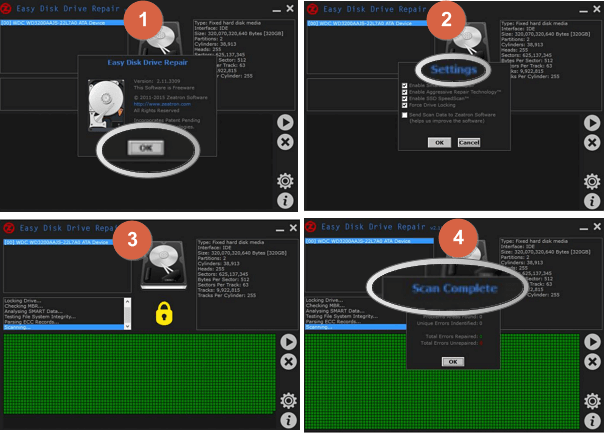
ข้อดี
- โฮสต์บนเซิร์ฟเวอร์ FindMySoft ที่รวดเร็ว
- ปราศจากสปายแวร์และไวรัส
- พร้อมให้บริการเสมอ
ข้อเสีย
- การดาวน์โหลดเวอร์ชันอย่างเป็นทางการเป็นเรื่องยาก
- พฤติกรรมที่น่าสงสัย: ปิดใช้งานการแจ้งเตือน UAC
เครื่องมือซ่อมแซมดิสก์ไดรฟ์ฟรีที่ดีที่สุดคืออะไร
คุณได้เรียนรู้เกี่ยวกับซอฟต์แวร์ซ่อมแซมฮาร์ดดิสก์สามตัวแล้ว จะเลือกตัวที่ดีที่สุดสำหรับคุณได้อย่างไร? ที่นี่ฉันได้จัดทำตารางเปรียบเทียบ คุณสามารถเลือกตัวที่ดีที่สุดได้ตามต้องการ
| สินค้า | ราคา | การสนับสนุนด้านเทคนิค | อินเทอร์เฟซ | ความเร็ว | ระบบปฏิบัติการ Windows |
|---|---|---|---|---|---|
| โปรแกรม EaseUS Partition Master | ฟรี | ใช่ | ใหม่ | เร็ว | Windows 10/8.1/8/7/XP/วิสต้า |
| อีสยูเอส คลีนจีเนียส | ฟรี | ใช่ | ปกติ | เร็วมาก | Windows 10/8.1/8/7/XP/วิสต้า |
| การซ่อมแซมดิสก์ไดรฟ์อย่างง่าย | ฟรี | เลขที่ | เก่า | ปกติ | วินโดวส์/วินโดวส์ วิสต้า |
บทสรุป
เครื่องมือทั้งสามที่กล่าวถึงข้างต้นทำให้การซ่อมแซมฮาร์ดไดรฟ์ทำได้ง่ายและรวดเร็ว หากเครื่องมือ Easy Disk Drive Repair ไม่สามารถซ่อมแซมดิสก์ได้และส่งผลให้เกิดภัยพิบัติจากการสูญเสียข้อมูล คุณสามารถลองใช้ EaseUS disk data recovery เพื่อกู้คืนไฟล์ของคุณในขั้นตอนง่ายๆ โปรแกรมนี้ทำงานได้ดีในการกู้คืนข้อมูลแม้ว่า ดิสก์ของคุณจะไม่ถูกจดจำ และไม่สามารถเข้าถึงได้
เราสามารถช่วยคุณได้อย่างไร?
บทความที่เกี่ยวข้อง
-
ดาวน์โหลดตัวแปลง FAT32 ที่ดีที่สุดฟรี [อัปเดต 2024] 🔥
![author icon]() Suchat/2025/07/09
Suchat/2025/07/09 -
วิธีการบูตจาก SSD ภายนอกบน Windows 10/11
![author icon]() Suchat/2025/07/09
Suchat/2025/07/09 -
ฉันสามารถเบิร์น ISO ลงใน USB Windows 11 ได้หรือไม่? ได้แน่นอน! [คู่มือฉบับสมบูรณ์]
![author icon]() Suchat/2025/07/09
Suchat/2025/07/09 -
วิธีโคลน Windows ไปยัง SSD ใหม่ [วิธีที่มีประสิทธิภาพที่สุด]
![author icon]() Suchat/2025/07/09
Suchat/2025/07/09
EaseUS Partition Master

จัดการพาร์ติชั่นและเพิ่มประสิทธิภาพดิสก์อย่างมีประสิทธิภาพ
